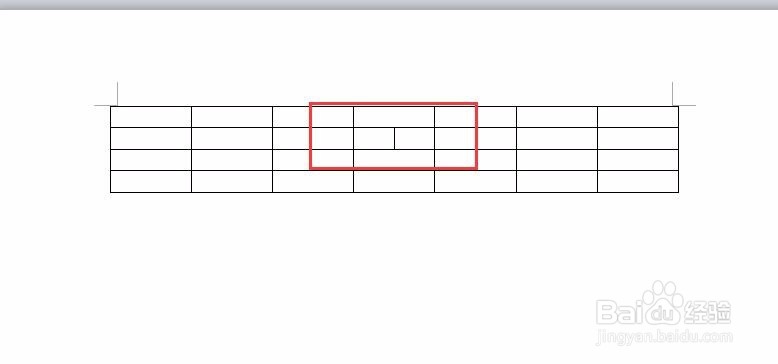1、首先,我们在桌面上新建一个空白Word文档文件
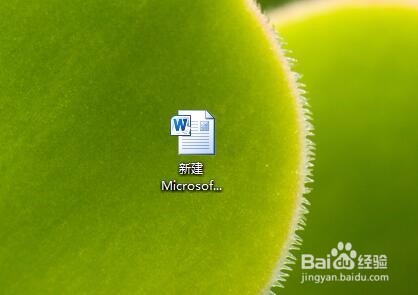
2、然后,我们打开新建的Word文档,在页面上方工具栏中选择插入选项
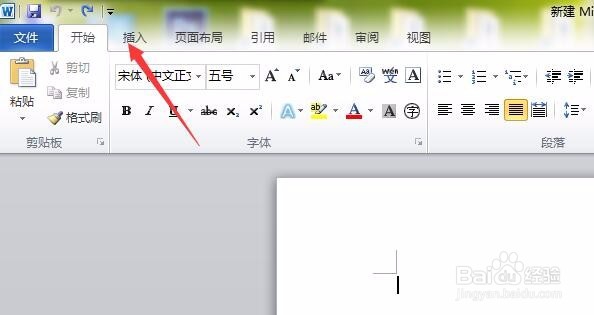
3、这时,插入下方将显示出一列菜单,选择表格

4、点击表格,下方将展出一个表格框,用鼠标左键直接在上面拖动,页面上也会自动预览出效果,直到满意,松开鼠标即可
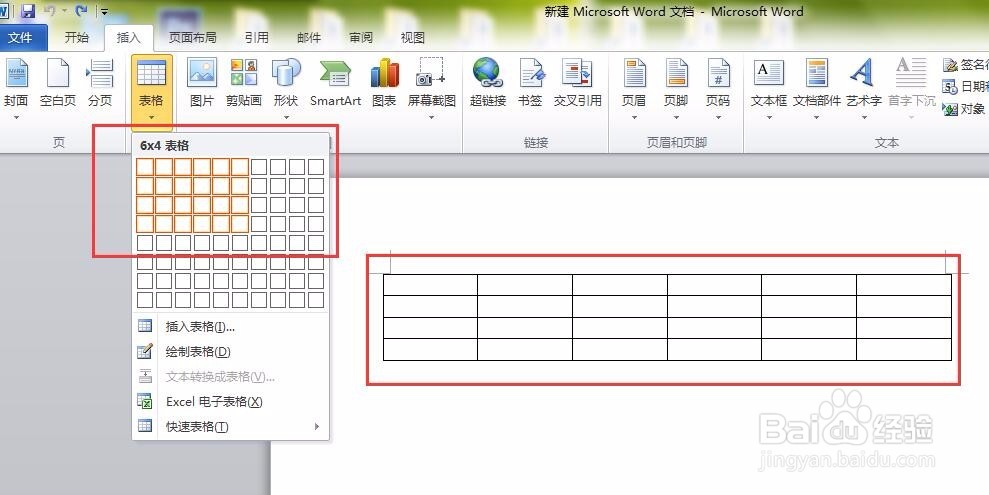
5、这时,将光标定位在想要拆分的单元格上面

6、右键点击鼠标,选择拆分单元格

7、这时,将会弹出一个窗口,根据自己的需要,想要拆分成几行几列,输入相对应的数字,点击确定即可
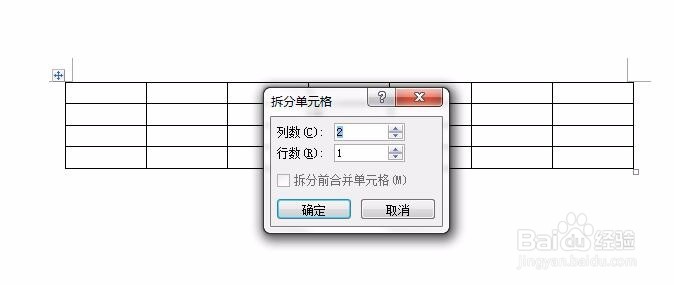
8、如下图所示,我们将直接拆分成了两个单元格
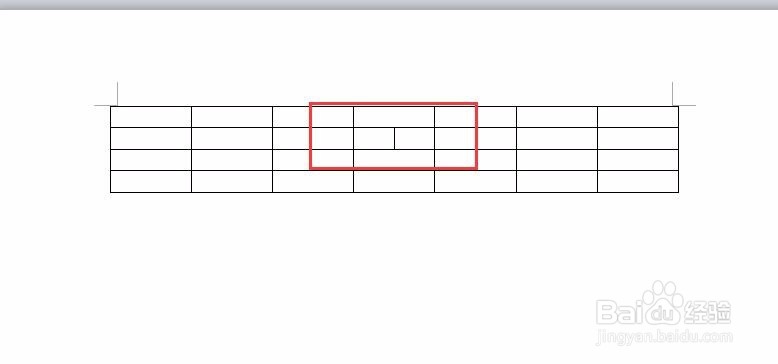
1、首先,我们在桌面上新建一个空白Word文档文件
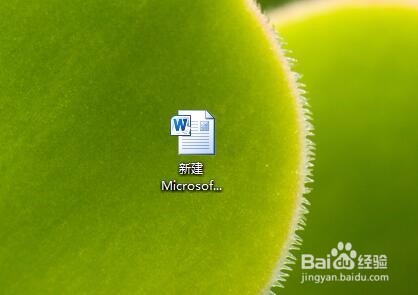
2、然后,我们打开新建的Word文档,在页面上方工具栏中选择插入选项
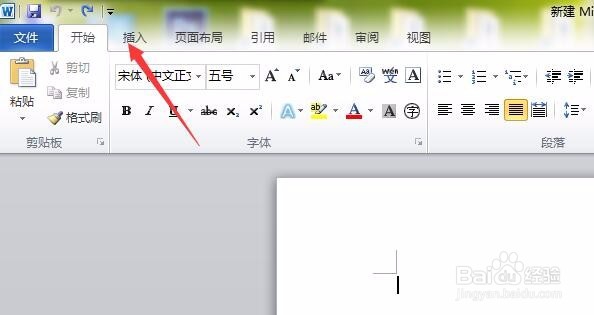
3、这时,插入下方将显示出一列菜单,选择表格

4、点击表格,下方将展出一个表格框,用鼠标左键直接在上面拖动,页面上也会自动预览出效果,直到满意,松开鼠标即可
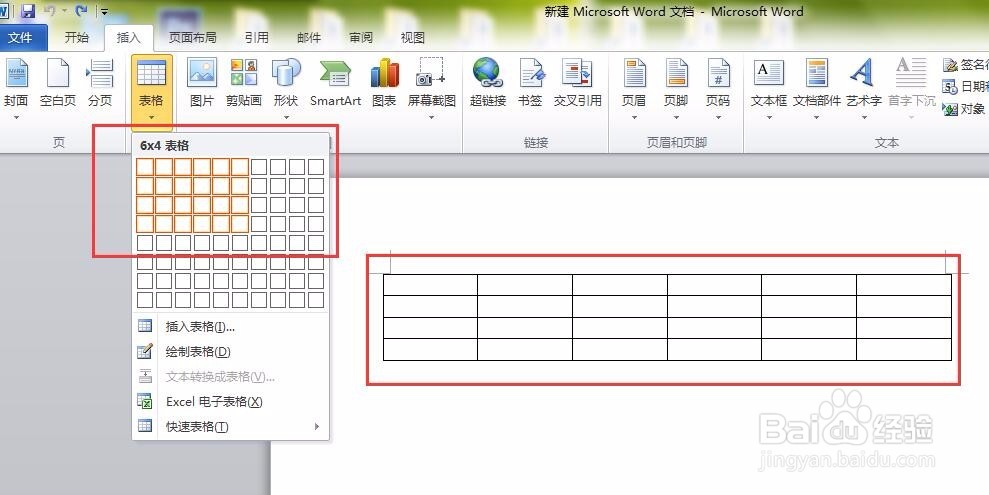
5、这时,将光标定位在想要拆分的单元格上面

6、右键点击鼠标,选择拆分单元格

7、这时,将会弹出一个窗口,根据自己的需要,想要拆分成几行几列,输入相对应的数字,点击确定即可
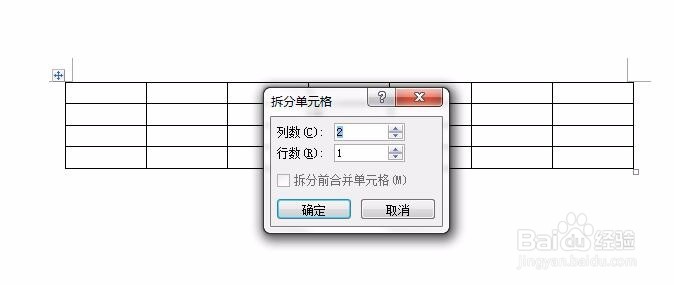
8、如下图所示,我们将直接拆分成了两个单元格